情報番号:016666 【更新日:2015.09.01】
「StationTV X for TOSHIBA」起動時に「システムリカバリーによって録画情報が消去された可能性があります」が表示される<Windows 8.1>
| 対応機種 | |
|---|---|
| 対象OS | Windows 8.1 |
| カテゴリ | テレビ、テレビのトラブル、 |
回答・対処方法
はじめに
「StationTV X for TOSHIBA」を起動した時に”システムリカバリーによって録画情報が消去された可能性があります”メッセージが表示され、「StationTVX for TOSHIBA」画面が表示されない場合があります。
このような場合、以下の操作を行なってください。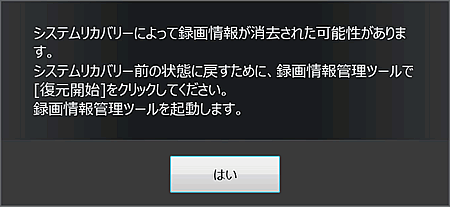 (図1)
(図1)
※録画データの保存先が外付けハードディスクに設定している場合は、外付けハードディスクを接続した状態で操作してください。
操作手順
- 表示された”システムリカバリーによって録画情報が消去された可能性があります”メッセージの[はい]ボタンをクリックします。
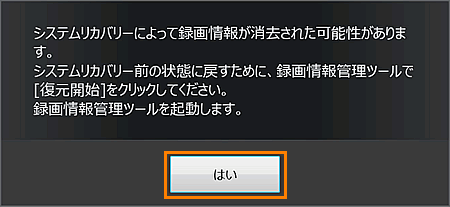 (図2)
(図2)
- 「録画情報管理ツール」画面が表示されます。[復元開始]ボタンをクリックします。
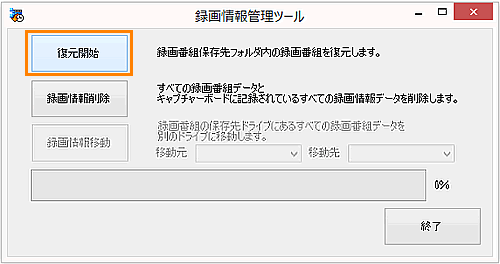 (図3)
(図3)
- ”終了しました。”メッセージが表示されます。[OK]ボタンをクリックします。
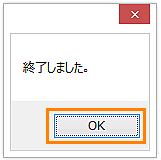 (図4)
(図4)
- 「ソフトウェア使用許諾書」画面が表示されます。[はい]ボタンをクリックします。
※表示されない場合は、次の手順に進んでください。
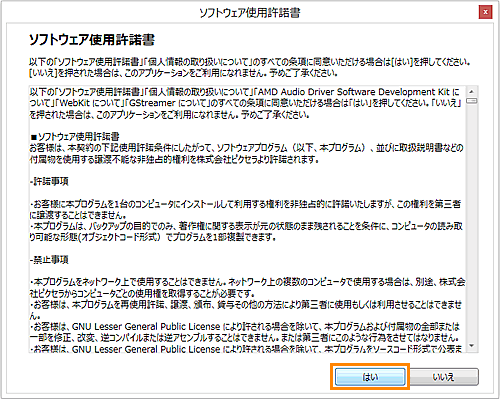 (図5)
(図5)
- 「ユーザーアカウント制御」画面が表示されます。[はい(Y)]ボタンをクリックします。
※表示されない場合は、次の手順に進んでください。
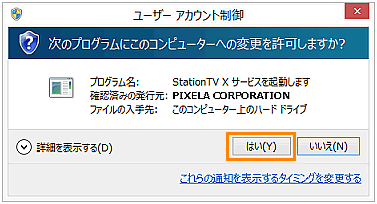 (図6)
(図6)
- ”保存先ドライブの接続が解除されています。録画するには保存先ドライブを再接続するか、新しい保存先を設定してください”メッセージが表示されます。
[閉じる]ボタンをクリックします。
※表示されない場合は、次の手順に進んでください。
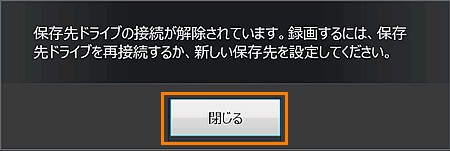 (図7)
(図7)
- 「StationTV X for TOSHIBA」が自動で閉じます。
- デスクトップ上の[StationTV X for TOSHIBA]アイコンをダブルクリックします。
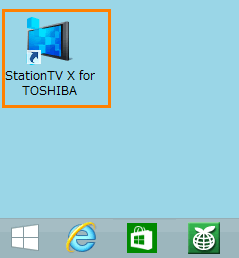 (図8)
(図8)
- 「StationTV X for TOSHIBA」画面が表示されることを確認してください。
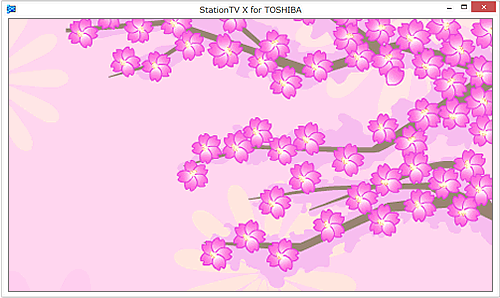 (図9)
(図9)
操作は以上です。
引き続き、録画データの保存先を設定する操作を行なってください。
詳しくは、[016650:「StationTV X for TOSHIBA」録画番組の保存先ドライブを設定する方法<Windows 8.1>]を参照してください。
以上
